【原创】黑群晖向白群晖 DS920+ 迁移
开始之前
1、简介
先前使用星际蜗牛安装了 3615xs 的黑群晖 DSM 版本是 6.1,黑群晖使用的是单块硬盘。现在的目标是将黑群晖中的这块硬盘迁移到白群晖上且数据不丢失。
本文将介绍详细的迁移方法与过程。
注意:本文基本参考官方文档进行,且做了更细致的过程及补充说明。另外,开始前请记得备份你的数据,记得备份你的数据,备份你的数据。重要的事说三遍!!!官方文档中也明确了先做好数据备份,因为你不知道迁移过程中会不会出现什么意想不到的事情(虽然可能性较小)
2、环境
黑群晖: DS3615xs(实际是星际蜗牛),DSM 6.1,安装一个 4T 红盘
白群晖:DS920+,DSM 6.2.3,全新开箱还未安装硬盘
3、迁移准备
(1) 按照官网文档,准备一块临时硬盘用于未 DS920+ 安装 DSM 系统。
(2) 从官网下载一个对应你的桌面电脑平台的 Synology Assistant 工具,用于搜索局域网类的 Synology NAS Server。(此步骤可选,因为可以使用 http://find.synology.com 替代)
(3) DS920+ 通电,通网(最好是网线连接)
迁移过程
1、先用临时硬盘安装 DSM 系统
安装过程参考另一篇文章 【群晖 Synology DS920+ 开箱及安装过程】
2、将旧的硬盘插入 DS920+ 插槽 1
先将黑群晖关机,取出硬盘。再将 DS920+ 关机,取出插槽 1 的临时硬盘。
然后将黑群晖的硬盘插入 DS920+ 的插槽 1 里面,然后将 DS920+ 开机,等待一小会儿会听到 哔的一声响。
然后使用 Synology Assistant 工具进行局域网搜索,可搜索到如下图所示的机器,注意状态是 “可移转”。
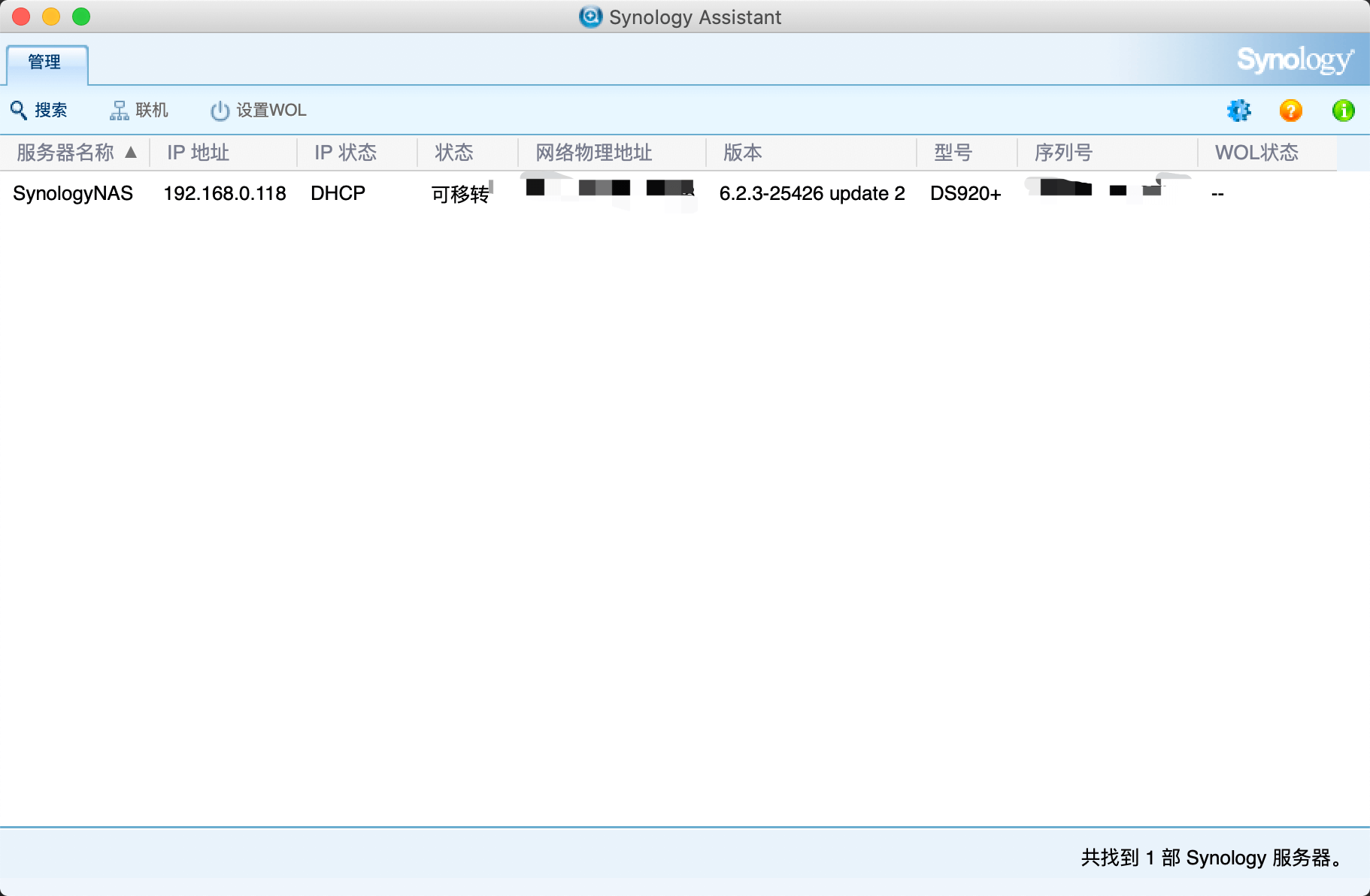
也可以通过访问 http://find.synology.com/ 进行局域网 Synology 查找(两种方法二选一即可)。
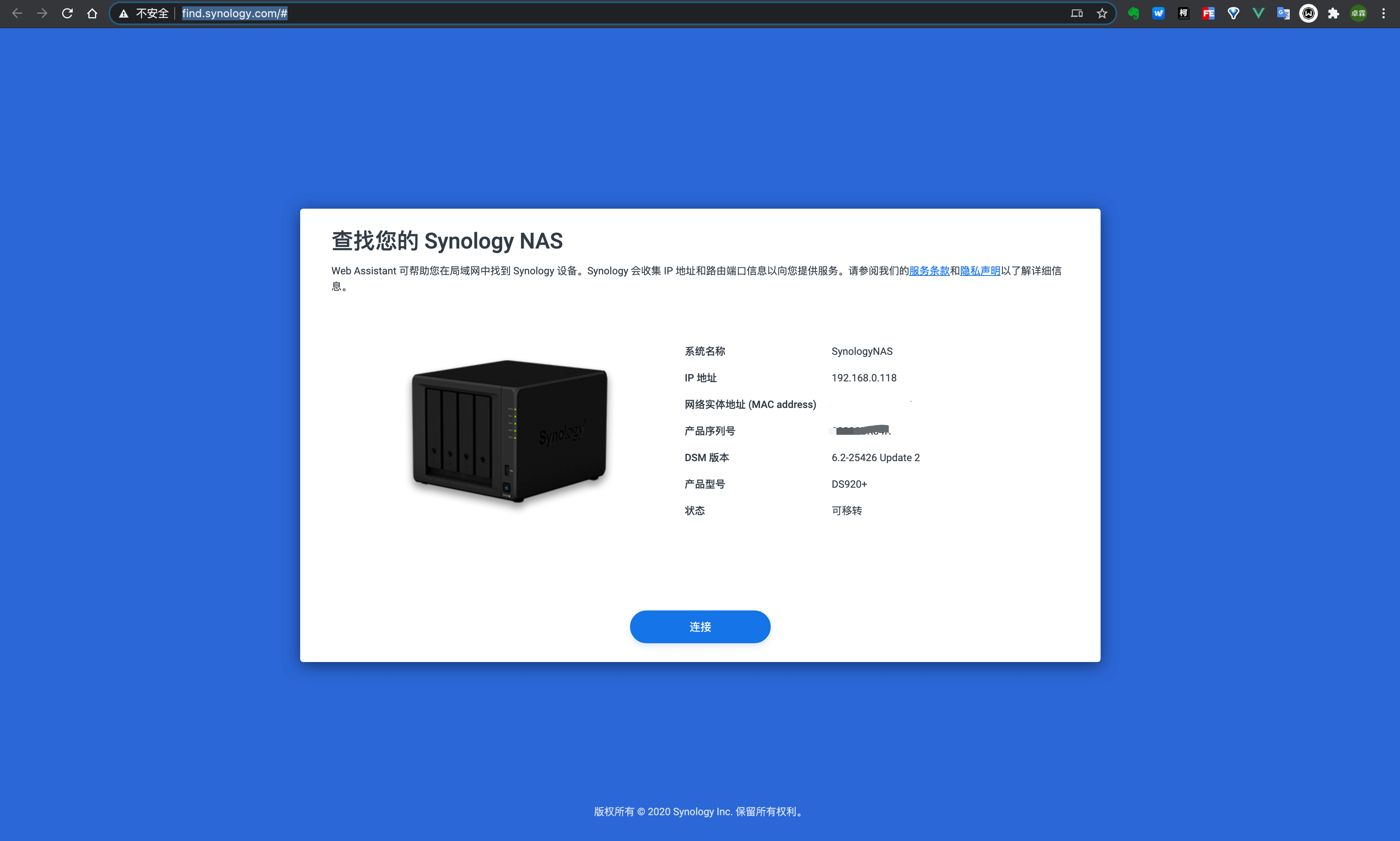
3、迁移设置
双击上图搜索到的行,选择条款,点击 “我已阅读并同意 EULA 的条款”,然后点击 “确定”
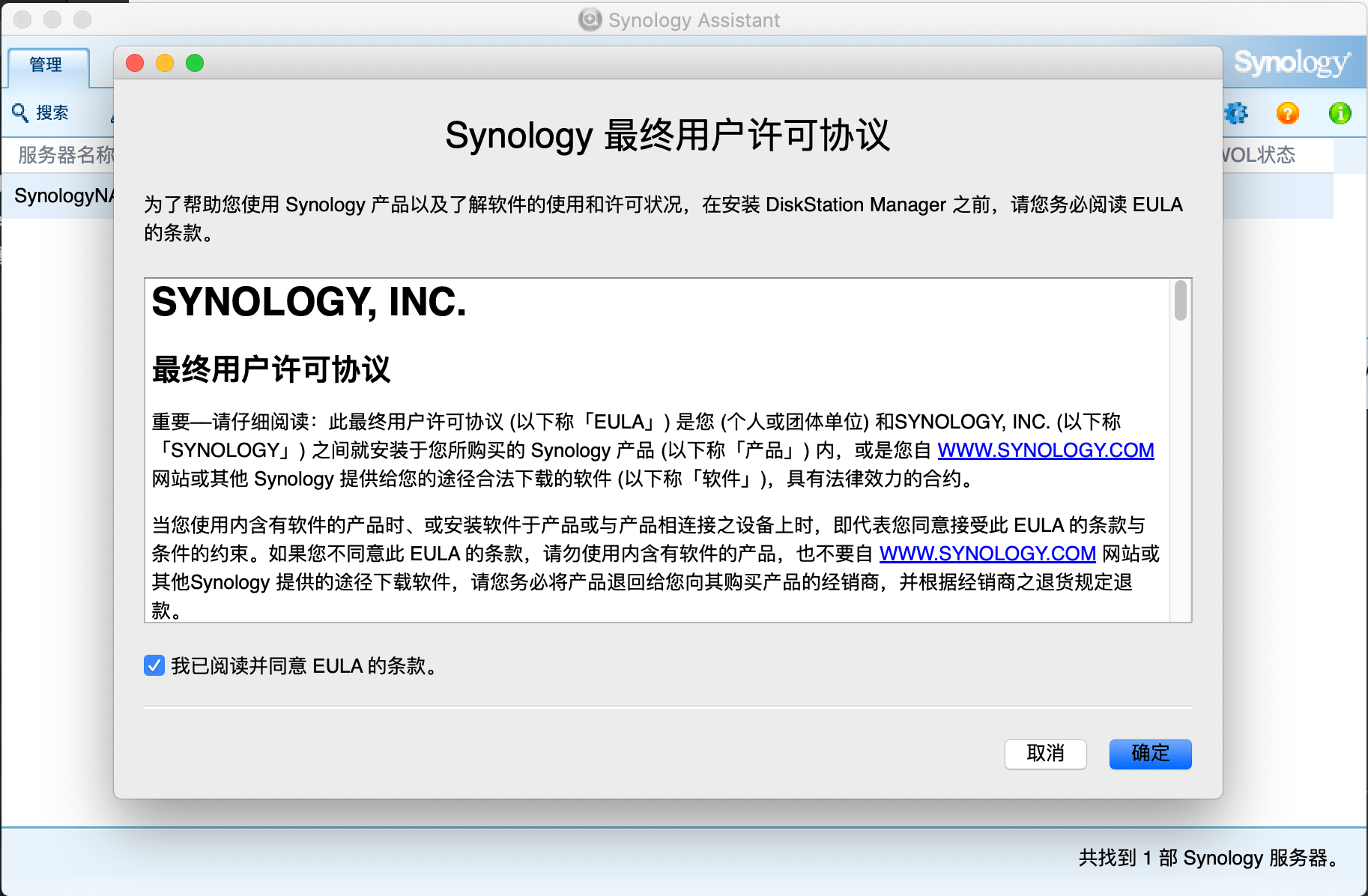
4、然后就会在浏览器中打开如下页面,点击 “移转”
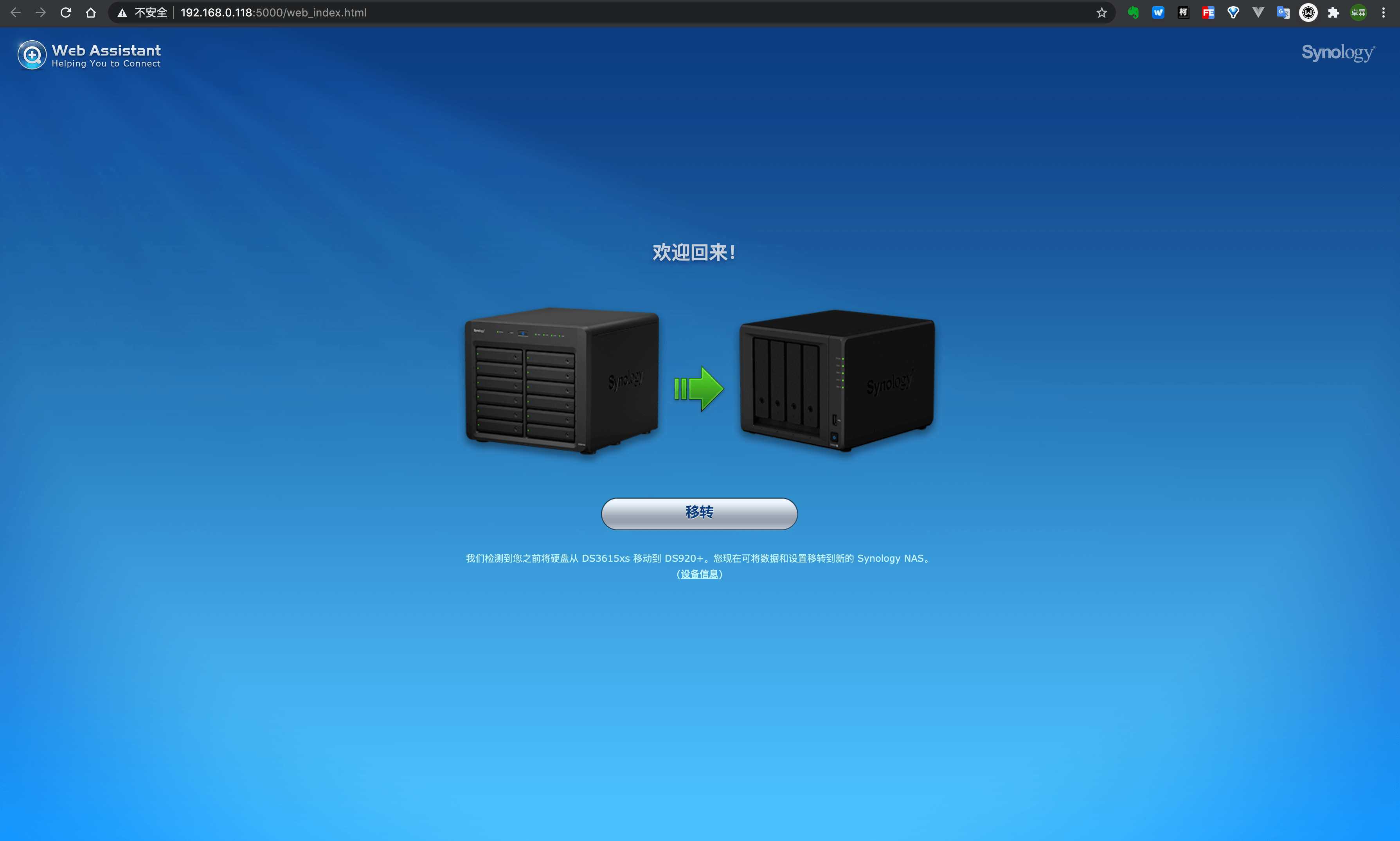
5、点击 “移转” 后,会出现如下两个选项,选择 “迁移:保留我的数据及多数设置”,然后点击右侧的箭头
大写的注意:
(1) 如果此步骤出现了你的数据会被删除的警告,请立即停止此次迁移。详情请查看附录中的官方文档介绍。
(2) 这里也可以选择第二项重新安装,这里会重新安装 DSM 系统,之前的系统配置会丢失。但数据仍然不会丢失!!!
(3) 建议黑群晕转白群使用第二项,因为使用第一项是直接更新原黑群的 DSM 系统,而黑群系统有可能会有风险和隐患。比如我发现使用 1 升级白群后 QuickConnect 依然登录不了 Synology 账户...
(4) 本文仍采用第一种方式进行迁移...
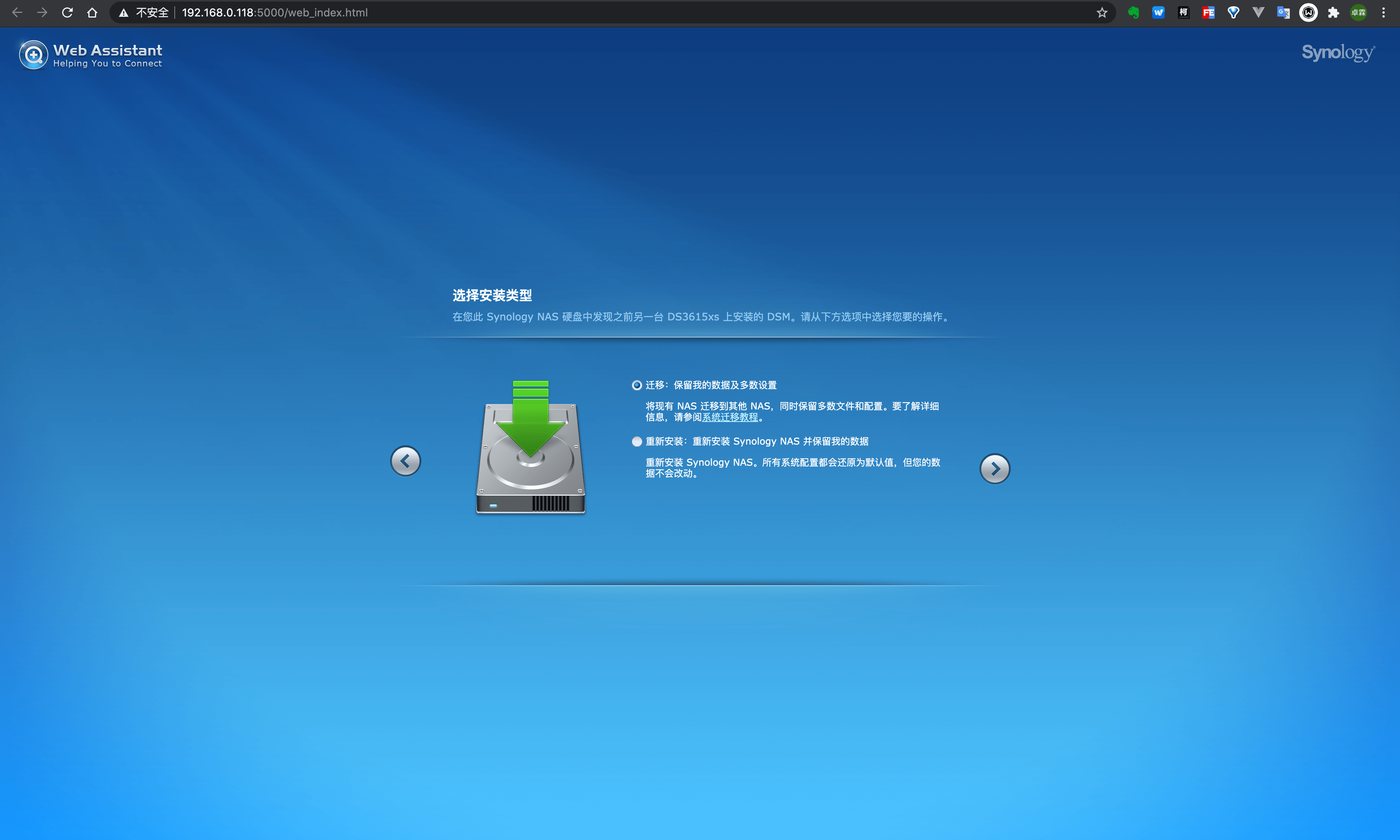
6、点击 “立即安装” 进行安装
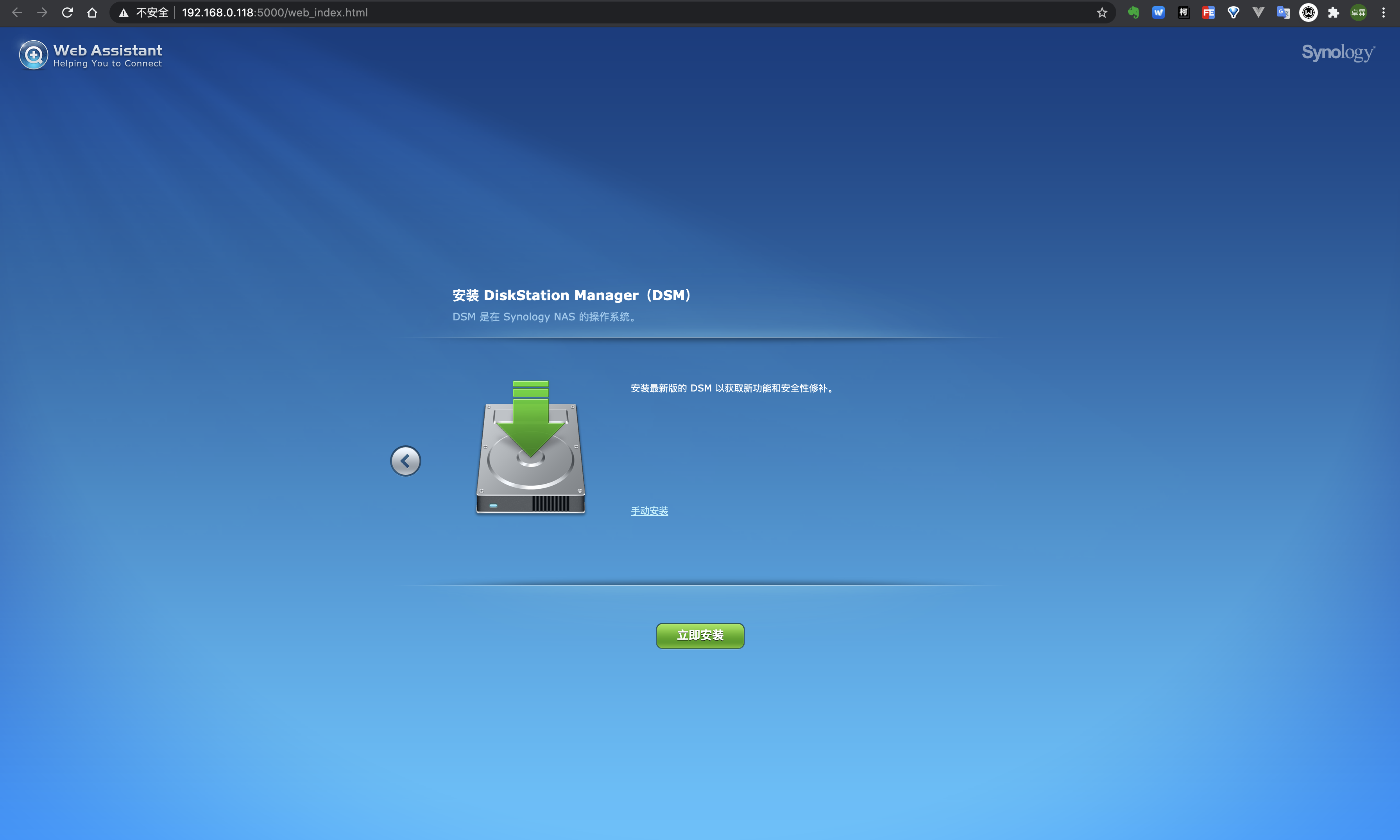
注:点击立即安装是在线安装。因此,也需要群晖连接到网络。另外也可以从群晖官网下载最新系统的 .pat 文件,然后通过 USB 连接手动安装。
7、然后,请耐心等待安装
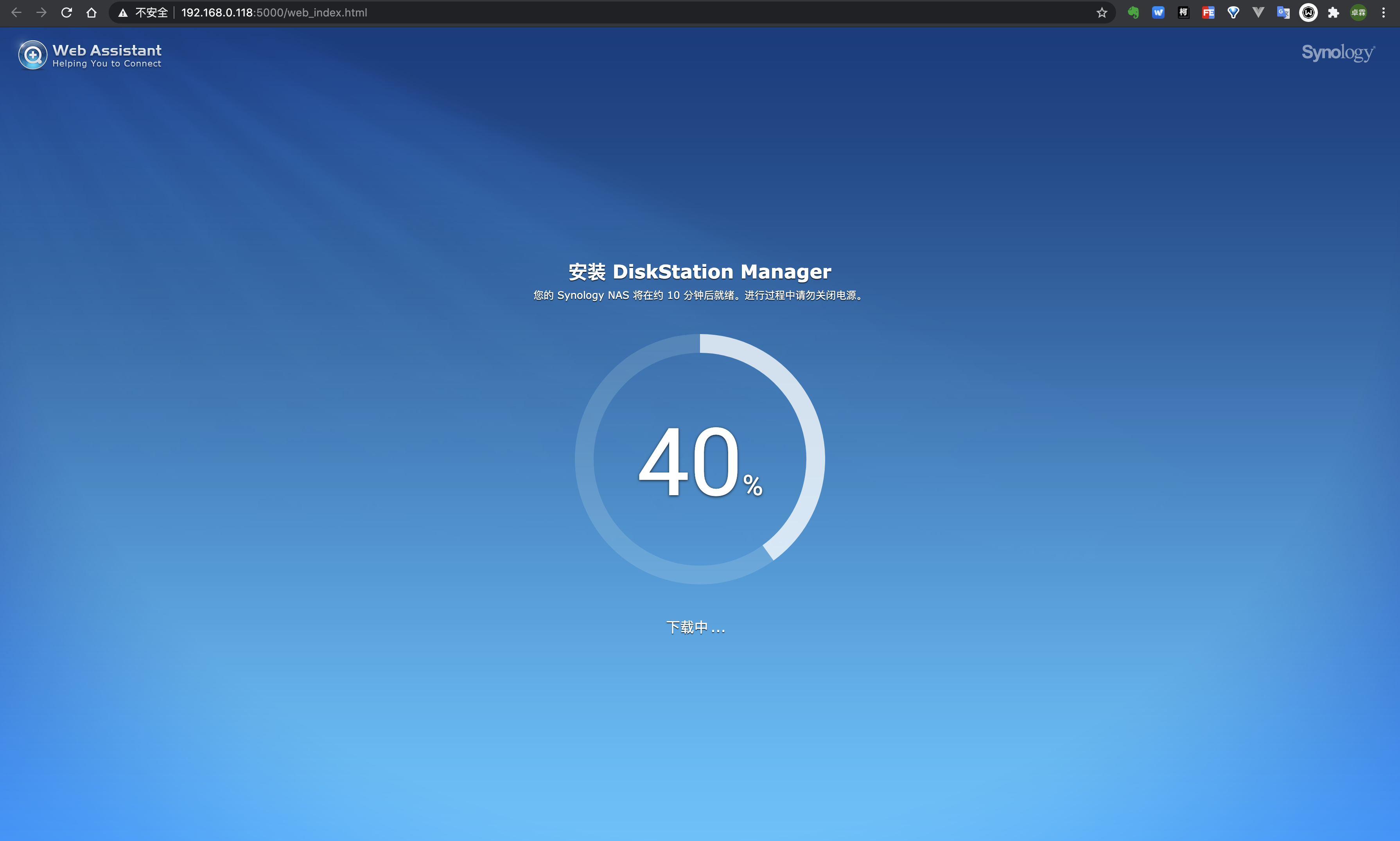
8、安装完成后等待重启
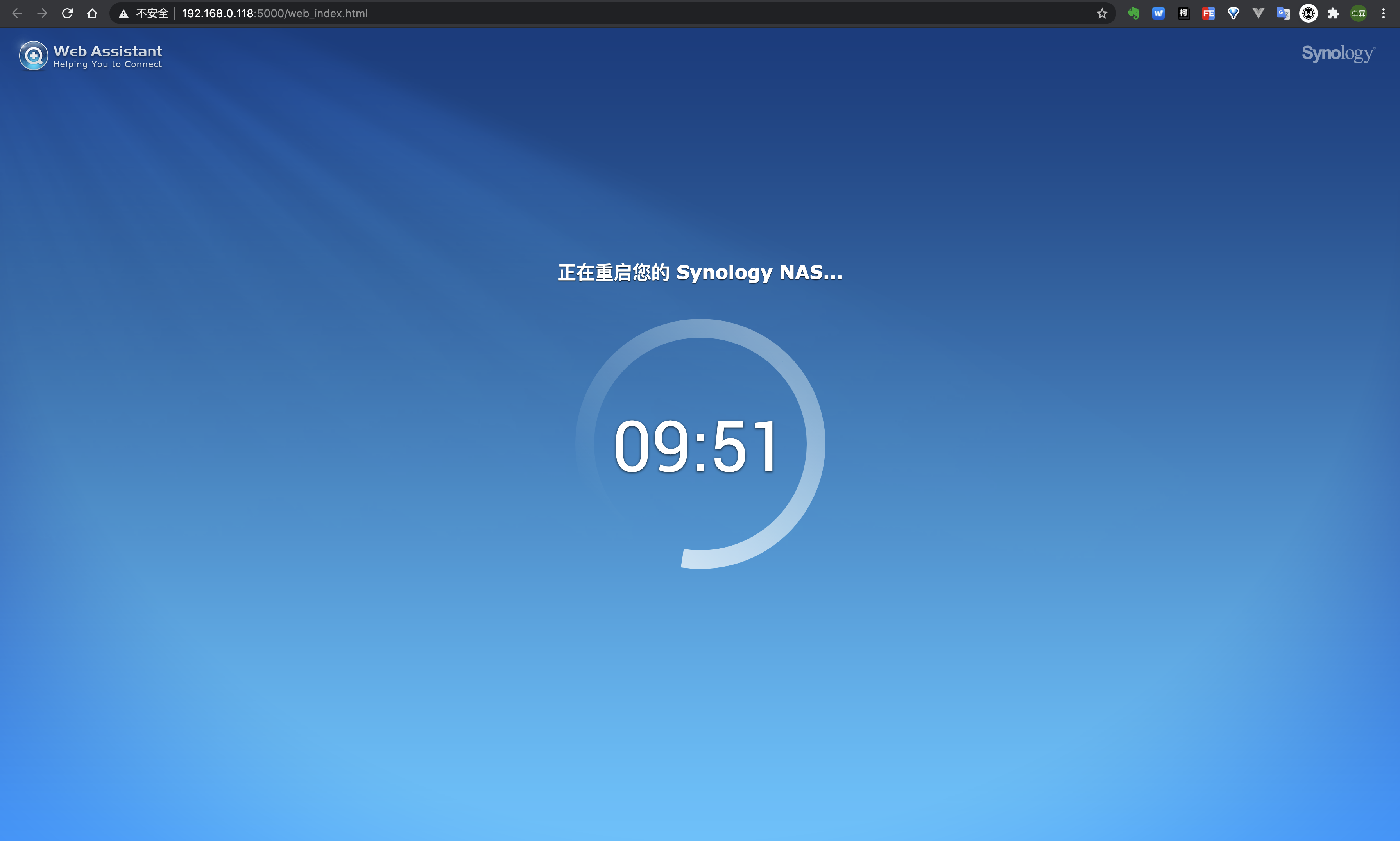
注意,这里并不一定要等 10 分钟,请注意观察你的群晖,当它重启成功,会有 哔 的一声且 STATUS 灯会变绿,DISK1 硬盘灯会闪烁。
9、重启成功

10、再次搜索 Synology NAS Server
然后再次使用 Synology Assistant 或者 http://find.synology.com/ 进行搜索,会发现状态已经变为了已就绪。双击此服务器,进入设置页面。
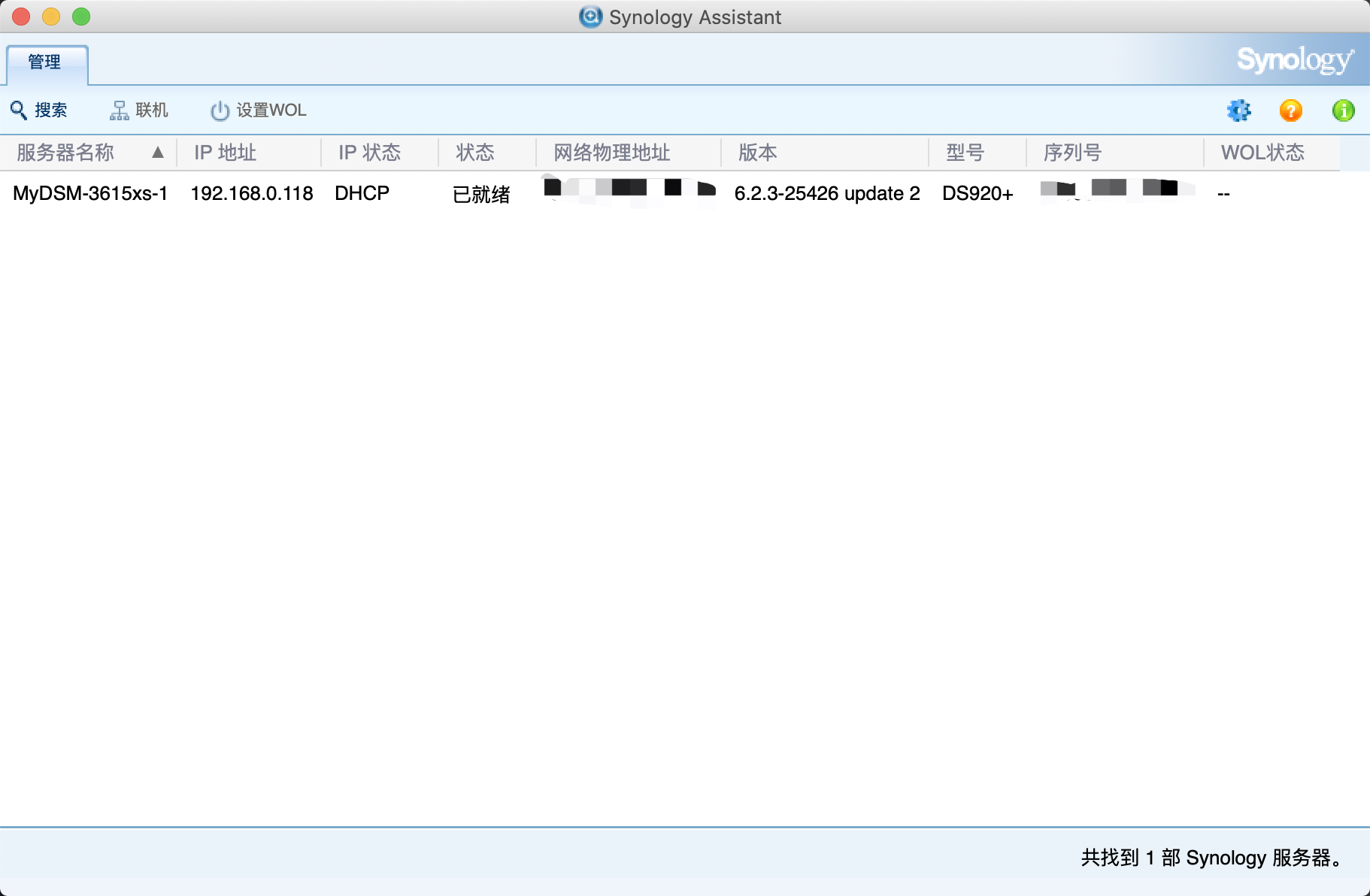
注:可以看到,因为选择的是保留系统设置与数据,所以这儿的服务器名称还是我黑群晖上之前我命名的名称。这个可以自己顺便更改。
11、使用原黑群晖的用户名与密码进行登录
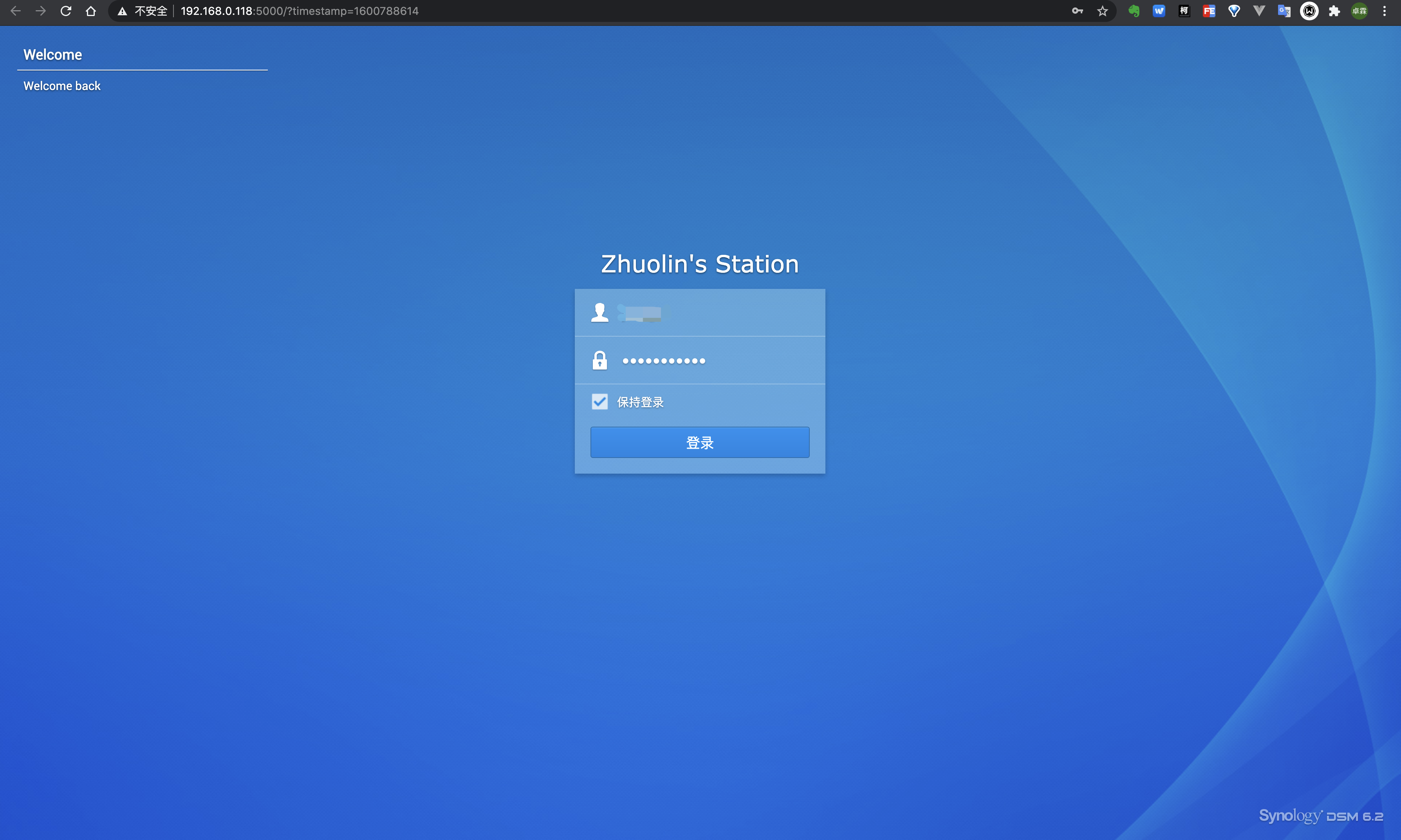
12、点击“了解”
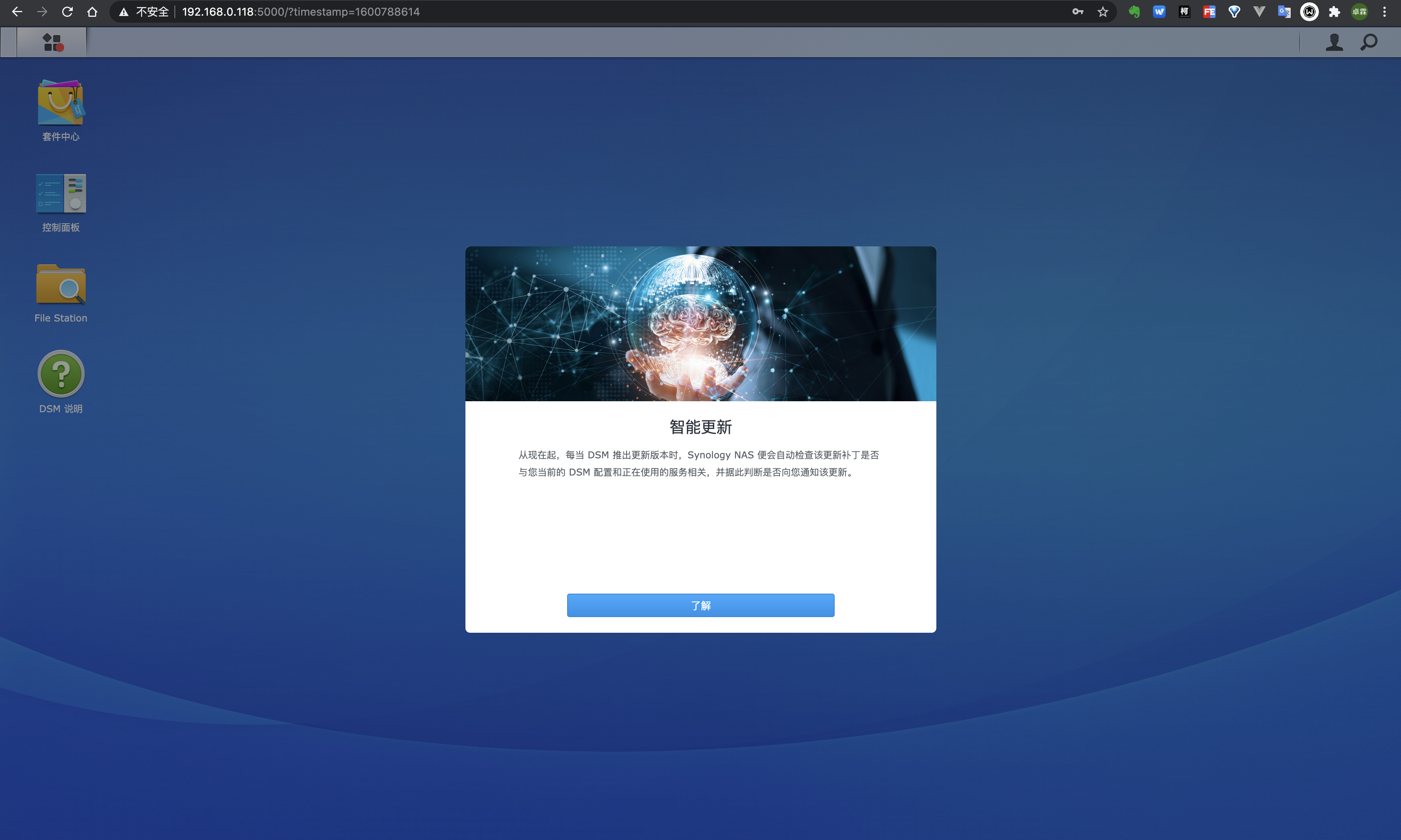
13、点击 “不,谢谢”
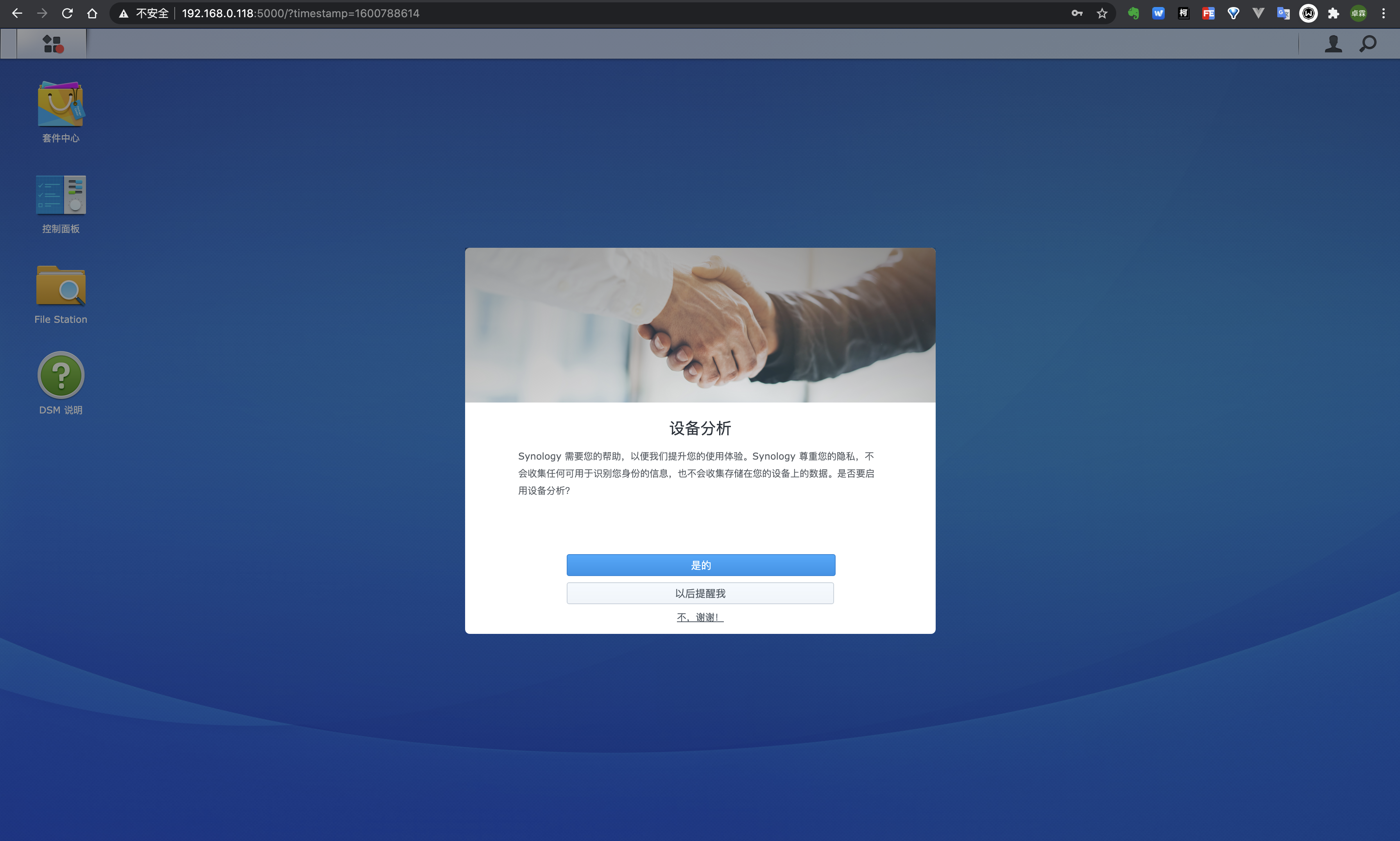
14、点击 “控制面板” -> “信息中心” 可以查看系统的信息
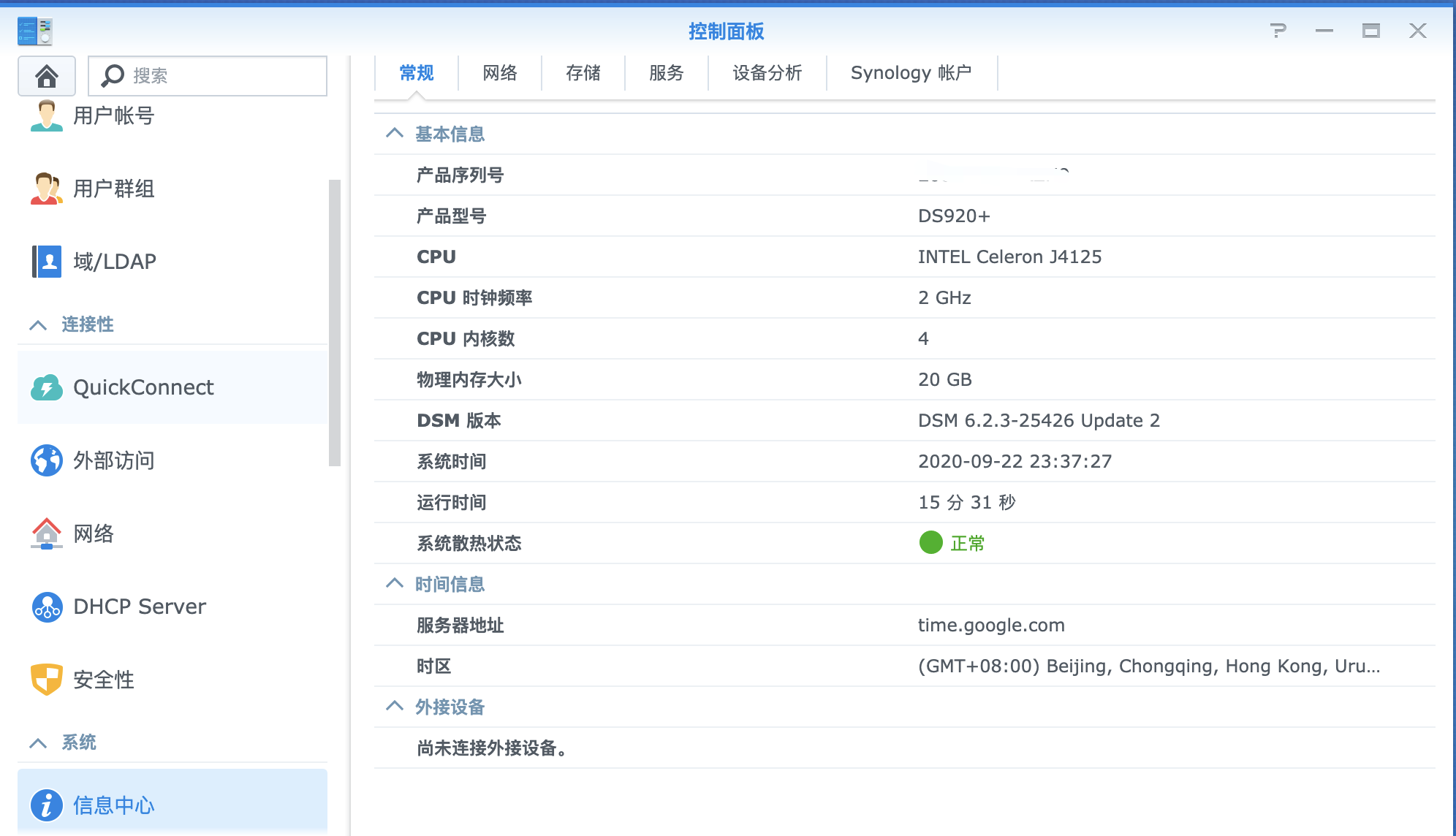
可以看到,DSM 版本已经变成了 6.2.3
15、查看数据
点击 File Station,可以看到之前在黑晖上的文件目录全部都原样存在,表示迁移已经成功。
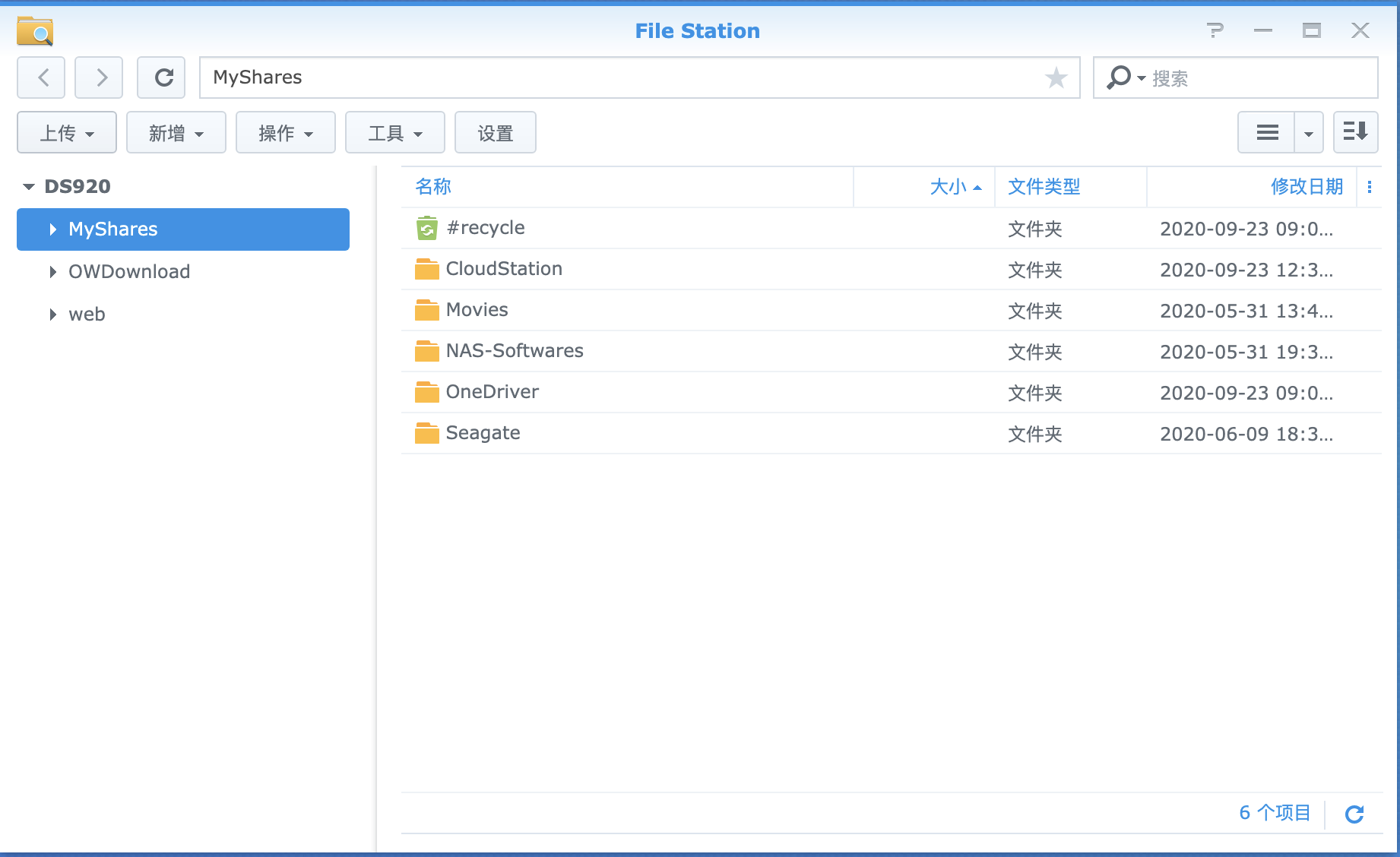
总结
1、迁移之前请一定记得备份好你的数据哦,毕竟数据无价。里面可能饱含你的心血和你的小姐姐...
2、建议重装 DSM 系统,虽然系统设置会丢失(设置也可以使用 Hyper Backup 进行备份,具体参考附录中的群晖官网文档),但可以替代黑群晖某些风险。
3、本文中仍然使用的是保留原黑群系统进行在线升级的方式,仅供参考...
附录
参考:
https://blog.csdn.net/soulteary/article/details/107948222
参考官网文档:
https://www.synology.com/zh-cn/knowledgebase/DSM/tutorial/General_Setup/How_to_migrate_between_Synology_NAS_DSM_5_0_and_later
近期评论